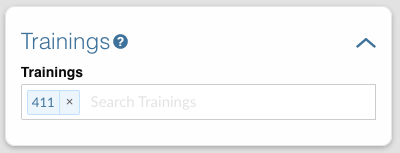In questa pagina è possibile apportare modifiche all'evento di formazione.
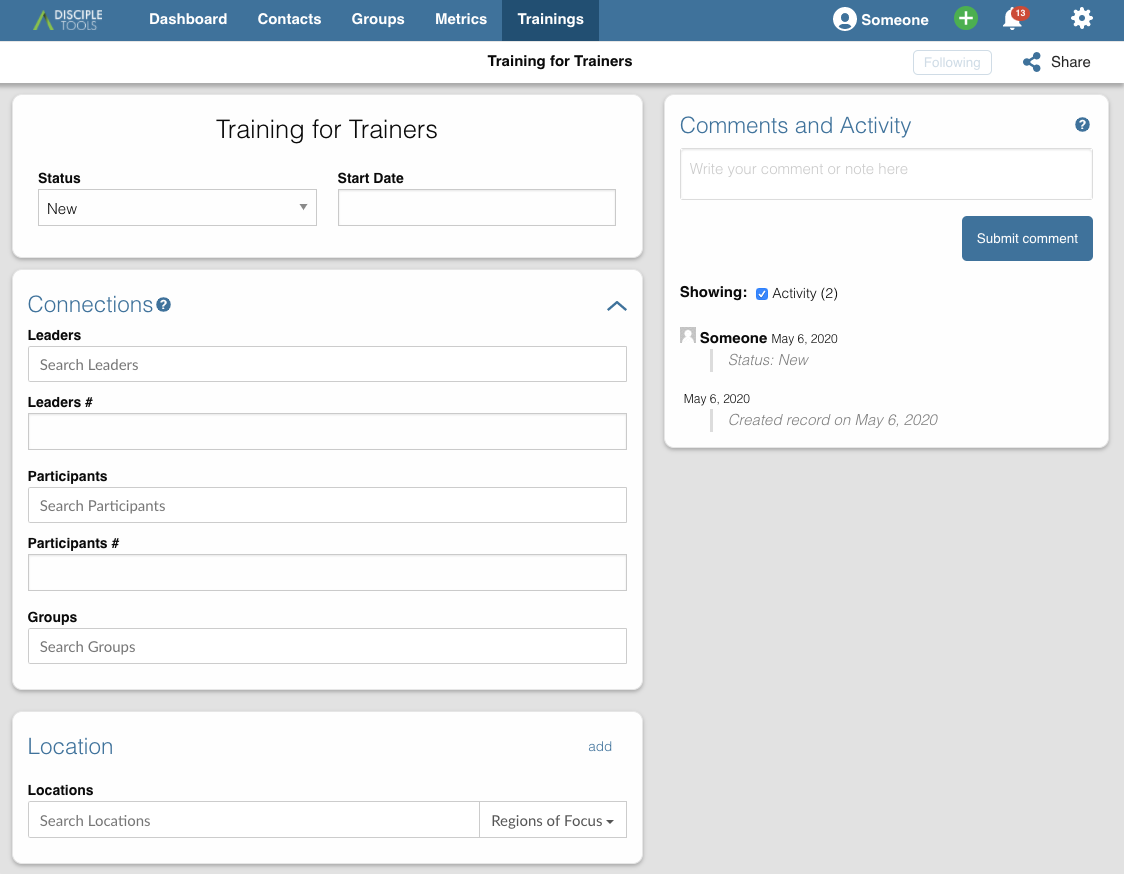
Riquadro Dettagli formazione
In questo primo riquadro è possibile modificare il nome della formazione (facendo clic sul nome della formazione) e impostare lo stato della formazione e la data di inizio.
Stato di formazione
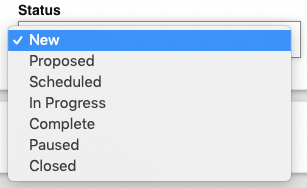
- Nuovo: impostazione predefinita quando viene creato un nuovo allenamento
- Proposto – una formazione che è stata proposta
- Programmato: una formazione che è stata programmata
- In Progress – una formazione in corso
- Completo: una formazione che è stata completata
- In pausa: un allenamento che è stato sospeso
- Chiuso: una formazione che è terminata e non vuoi più che venga visualizzata nel sistema
Data di inizio della formazione
Clicca nel Start Date campo per aprire il selettore della data, quindi assegnare la data di inizio della formazione.
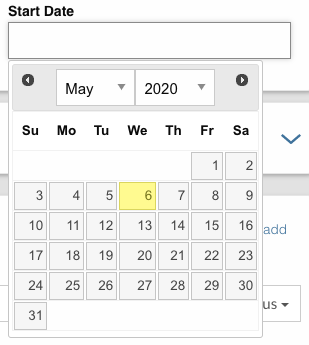
Riquadro Connessioni di formazione
Qui nel riquadro Training Connections puoi assegnare:
- i nomi dei leader della formazione,
- il numero di leader che si alleneranno,
- i nomi dei leader della formazione,
- il numero di partecipanti alla formazione,
- a quali gruppi è collegata la formazione.
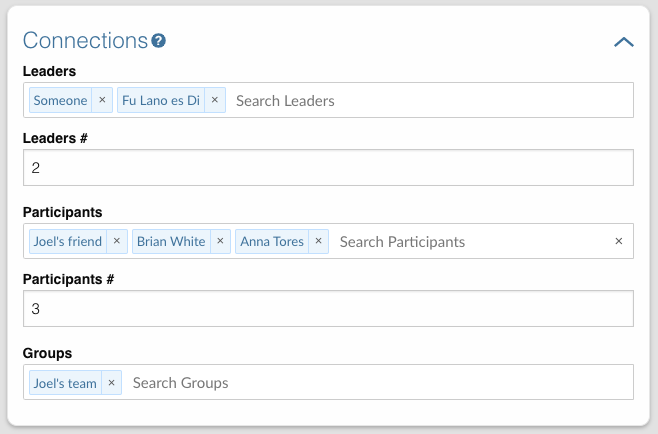
Tessera Luogo di allenamento
Qui puoi impostare la posizione in cui si svolgerà l'allenamento.
Quando inizi a inserire il testo nel file Locations campo, verranno visualizzate alcune posizioni a seconda di ciò che si sta digitando. Quando trovi la posizione giusta, fai clic sul suo nome o premi return sulla tua tastiera. Se la posizione desiderata non è elencata, regolare il file Regions of Focus essere All Locations, quindi prova a digitare di nuovo e seleziona la posizione desiderata per questa formazione.
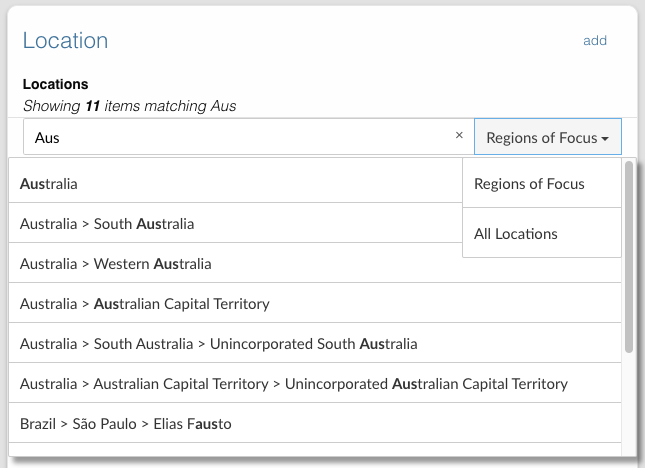
Riquadro Commenti sull'allenamento e attività
Tutte le azioni che fai relative alla formazione verranno registrate nella formazione Comments and Activity piastrella. È inoltre possibile scrivere note e commenti sulla formazione nella casella di testo, quindi premere Submit comment per salvare tali informazioni nel sistema.
Riquadro contatti corsi di formazione
Nel riquadro del contatto Trainings puoi assegnare il contatto come a Leader o Participant (o entrambi) di uno o più corsi di formazione. Quando inizi a digitare in entrambi i campi, verrà visualizzato un elenco di corsi di formazione. Seleziona quale/i appropriato/i.
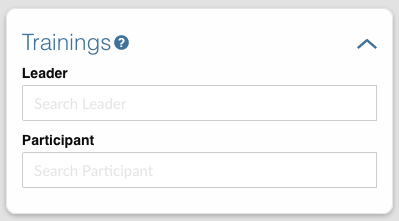
Riquadro gruppo allenamenti
Nel riquadro del gruppo Allenamenti puoi assegnare a quale allenamento è associato questo gruppo.
Quando inizi a digitare in entrambi i campi, verrà visualizzato un elenco di corsi di formazione. Seleziona quale/i appropriato/i.